Jak zwiększyć rozmiar obrazu 2X lub 4X w trakcie podróży, aby zwiększyć rozmiar obrazu (i porównania)
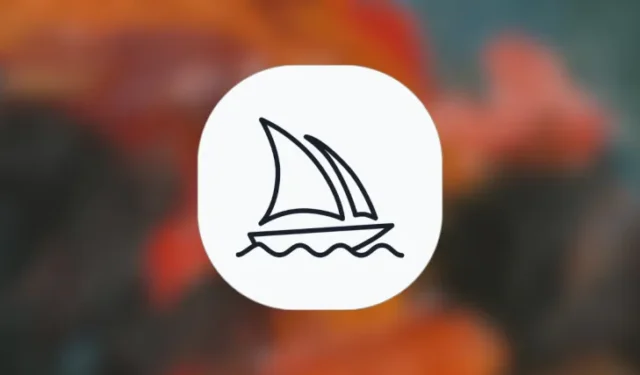
Co wiedzieć
- Midjourney oferuje dwie nowe opcje skalowania w górę – Upscale (2x) i Upscale (4x), które mogą zwiększyć rozmiar oryginalnego obrazu powyżej 1024 x 1024 pikseli.
- Można uzyskać do nich dostęp, najpierw generując obraz, wybierając dowolną opcję ekskluzywnego obrazu ( U1-U4 ), a następnie wybierając opcję Upscale (2x) lub Upscale (4x) , aby zwiększyć rozmiar oryginalnego obrazu.
- Ekskluzywny (2x) podwaja rozmiar obrazu z 1024 x 1024 pikseli do 2048 x 2048 pikseli .
- Opcja Upscale (4x) umożliwia czterokrotne zwiększenie rozmiaru z 1024 x 1024 pikseli do 4096 x 4096 pikseli .
- Aby dowiedzieć się więcej, zapoznaj się z poniższym przewodnikiem ze zrzutami ekranu.
Co to jest 2x i 4x upscale w Midjourney?
Midjourney ma opcję Upscale odkąd jego narzędzie do generowania obrazów zostało udostępnione publicznie. Ta opcja umożliwiła użytkownikom wygenerowanie wersji wybranego obrazu o wymiarach 1024 x 1024 pikseli z siatki obrazów (złożonej z 4 obrazów), którą utworzysz za pomocą podpowiedzi.
Dzięki najnowszej aktualizacji Midjourney zaktualizował opcję Upscale, aby zaoferować więcej sposobów na zwiększenie rozmiaru obrazu. Aktualizacja oferuje dwie nowe opcje – Upscale (2x) i Upscale (4x).
- Opcja Upscale (2x) umożliwia podwojenie rozmiaru obrazu z 1024 x 1024 pikseli do 2048 x 2048 pikseli.
- Upscale (4x) umożliwia czterokrotne zwiększenie rozmiaru obrazu z 1024 x 1024 pikseli do 4096 x 4096 pikseli.
Podobnie jak zwykła opcja Upscale, nowe narzędzia Upscale (2x) i Upscale (4x) również pochłoną minuty GPU Twojego konta Midjourney. Ilość zużywanych minut GPU będzie różna w zależności od wybranego rozmiaru, ale omówimy więcej na ten temat poniżej.
Jak zwiększyć rozmiar obrazu w trakcie podróży za pomocą funkcji Upscale 2x i 4x
Proces skalowania obrazu do skali 2x i 4x jest dość prosty. Wszystko, czego potrzebujesz, aby rozpocząć, to istniejąca generacja obrazu, tj. siatka obrazu, która została już wygenerowana przez monit wprowadzony w Midjourney. Gdy znajdziesz obraz, który chcesz przeskalować, musisz go przeskalować, korzystając z istniejącej opcji Upscale, a następnie użyj nowych opcji Upscale (2x) i Upscale (4x) na przeskalowanym obrazie. Aby to ułatwić, możesz wykonać kroki w kolejności podanej poniżej, aby pomyślnie zaktualizować obrazy do skal 2x i 4x w Midjourney.
Krok 1: Znajdź obraz, który chcesz przeskalować
Aby rozpocząć, otwórz serwer Midjourney, bota lub swojego DM na Discordzie, na którym utworzyłeś istniejący zestaw obrazów i zlokalizuj obrazy, które wcześniej wygenerowałeś.
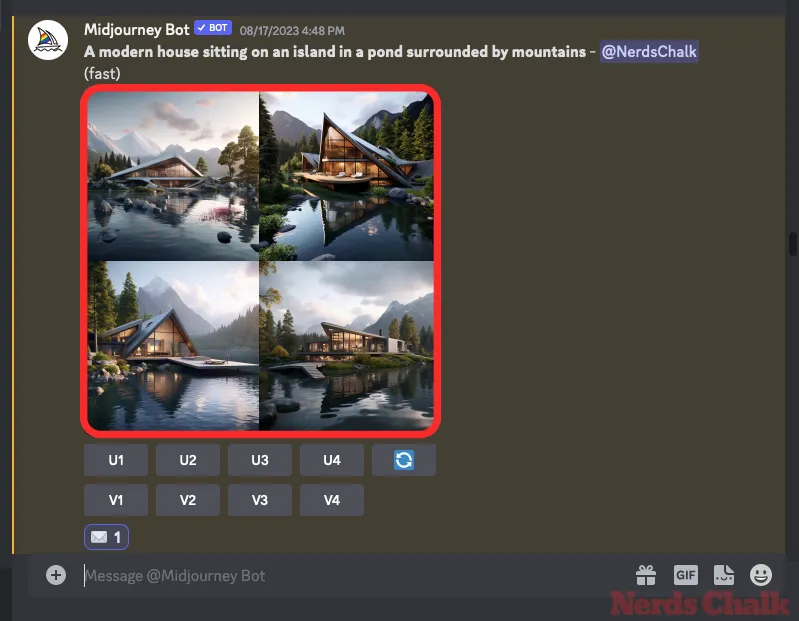
Możesz pominąć następny zestaw instrukcji, jeśli wygenerowałeś już obrazy, które chcesz przeskalować i przejść do kroku 2 tego przewodnika.
Jeśli chcesz zacząć od zera i wygenerować nowe obrazy, otwórz dowolny serwer Midjourney lub Midjourney Bot na swoim serwerze lub Discord DM. Niezależnie od tego, gdzie uzyskasz dostęp do Midjourney, kliknij pole tekstowe na dole. Tutaj wpisz /imaginei wybierz opcję /imagine z menu.
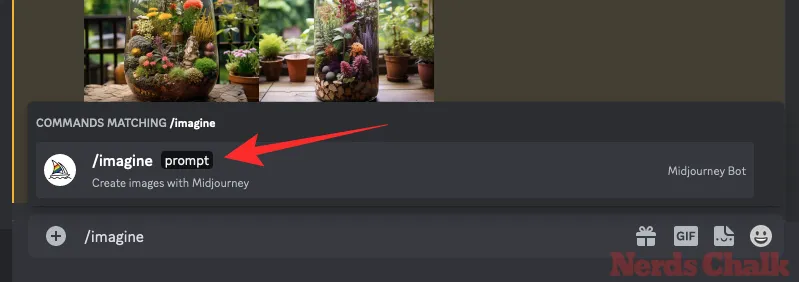
Teraz wpisz żądany monit w polu „podpowiedź”, aby poprosić Midjourney o utworzenie oryginalnych obrazów, a następnie naciśnij klawisz Enter na klawiaturze.
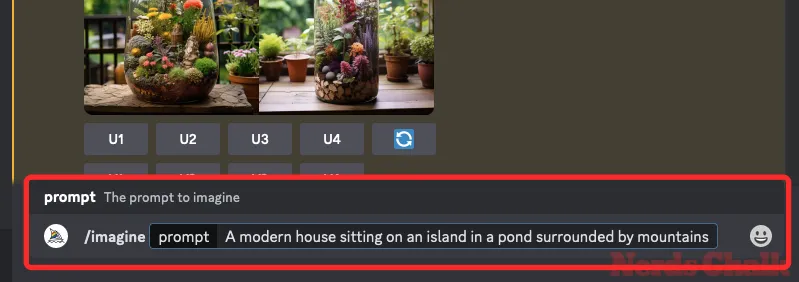
Midjourney przetworzy teraz Twój monit i utworzy zestaw 4 obrazów na jego podstawie.
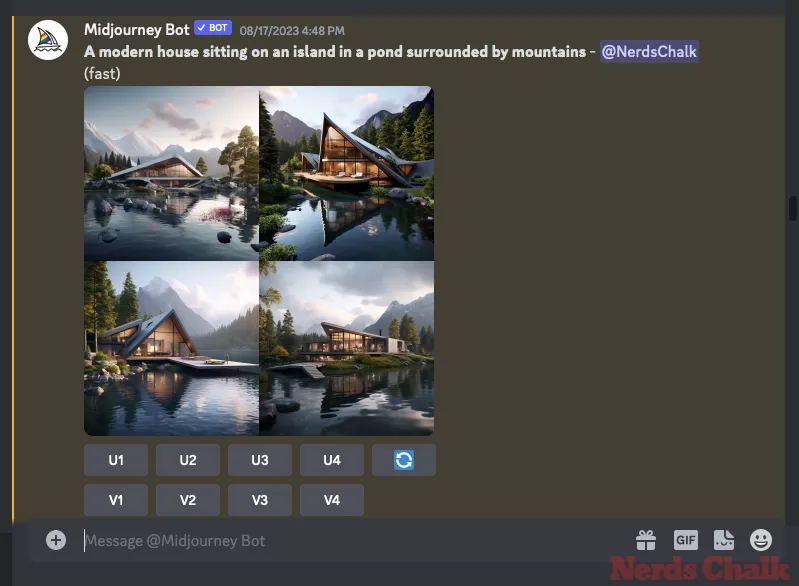
Po zlokalizowaniu obrazu lub utworzeniu obrazu, który chcesz zregenerować za pomocą narzędzia do malowania Midjourney, możesz przejść do następnego kroku, aby przeskalować żądany obraz w kroku 2 poniżej.
Krok 2: Skaluj preferowany obraz w skali 1x
Po wygenerowaniu zestawu obrazów lub zlokalizowaniu istniejącego należy najpierw przeskalować jeden z obrazów z wybranej siatki obrazów do oryginalnego rozmiaru 1024 x 1024 pikseli, zanim będzie można go dalej skalować. Aby to zrobić, kliknij odpowiednią opcję powiększenia, dowolną z U1 – U4 pod siatką obrazu wygenerowaną przez Midjourney. Dla lepszego zrozumienia wybranie U1 spowoduje przeskalowanie pierwszego obrazu z siatki, U2 zrobi drugi obraz i tak dalej.
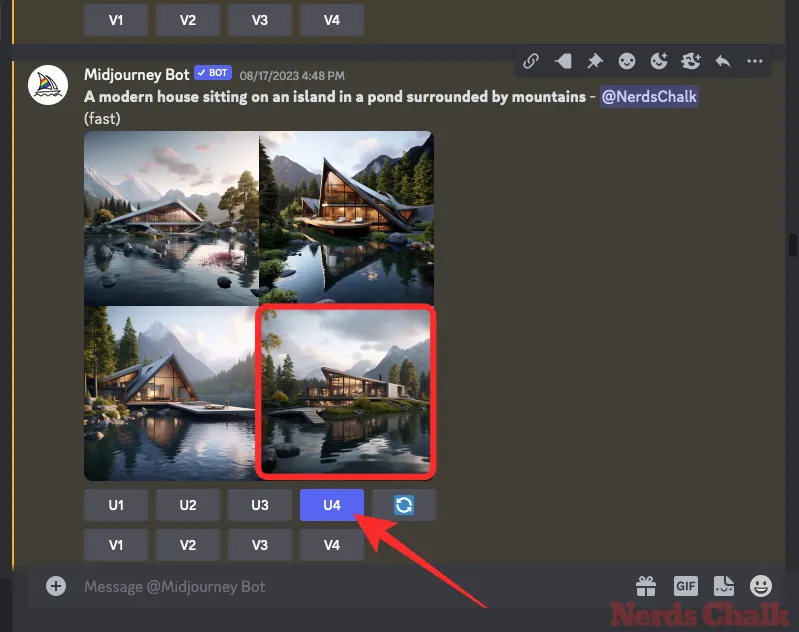
Kiedy wybierzesz obraz do przeskalowania, Midjourney natychmiast przetworzy Twoją prośbę i wyświetli przeskalowaną wersję (1024 x 1024 pikseli) wybranego obrazu. Następnie możesz przejść do następnego kroku, aby przeskalować wybrany obraz do większego rozmiaru.
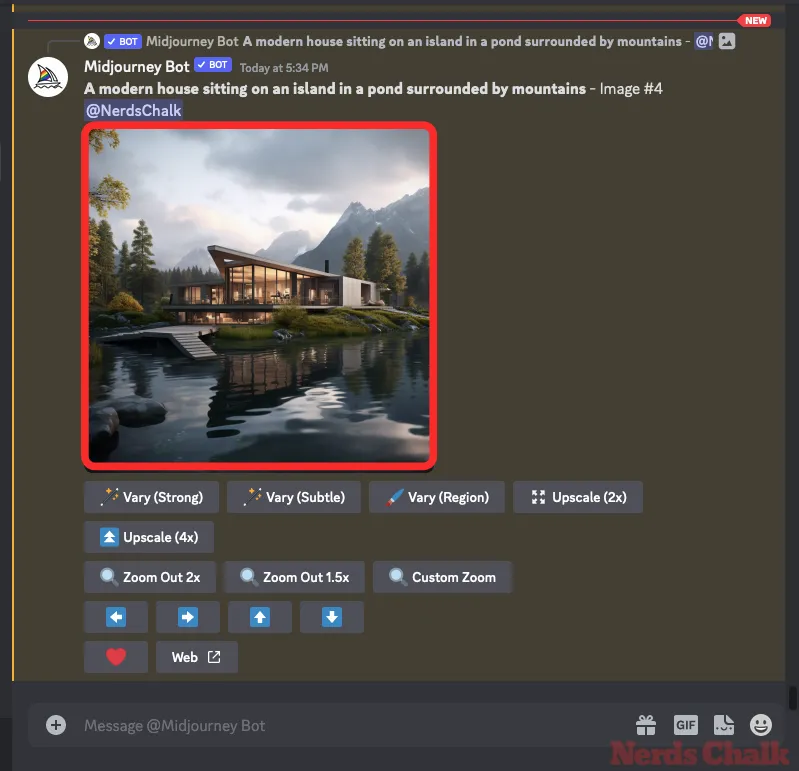
Krok 3: Użyj opcji Upscale 2x i Upscale 4x na przeskalowanym obrazie
Gdy obraz wybrany powyżej zostanie jednokrotnie przeskalowany, będzie można go przeskalować do rozmiarów 2x i 4x, korzystając z opcji wyświetlanych pod oryginalnym przeskalowanym obrazem.
Aby przeskalować oryginalny obraz w celu podwojenia jego rozmiaru do 2048 x 2048 pikseli, kliknij opcję Zwiększ (2x) pod wygenerowanym obrazem.
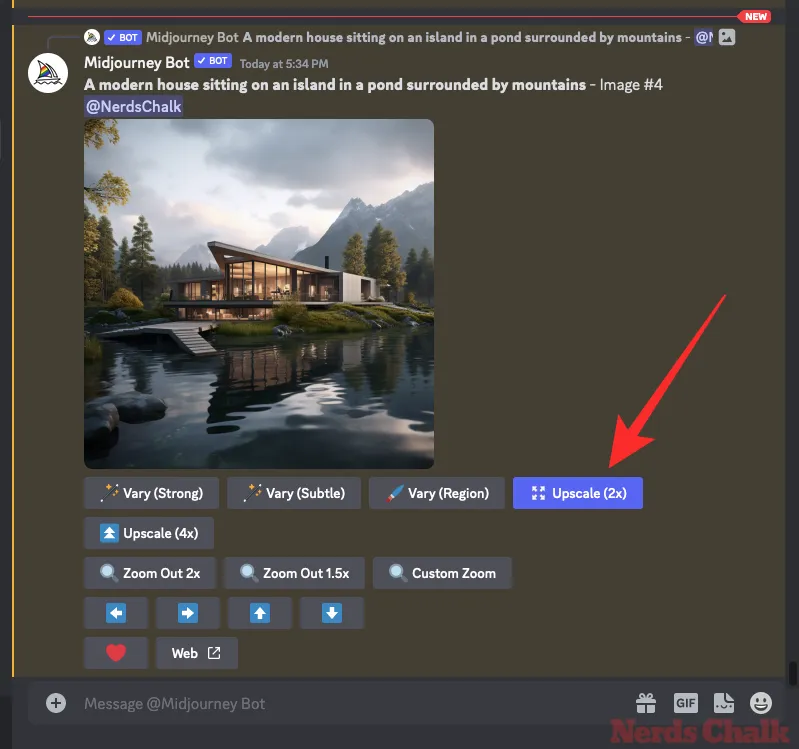
Aby zwiększyć rozmiar oryginalnego obrazu czterokrotnie do rozmiaru 4096 x 4096 pikseli, kliknij opcję Zwiększaj (4x) pod wygenerowanym obrazem.
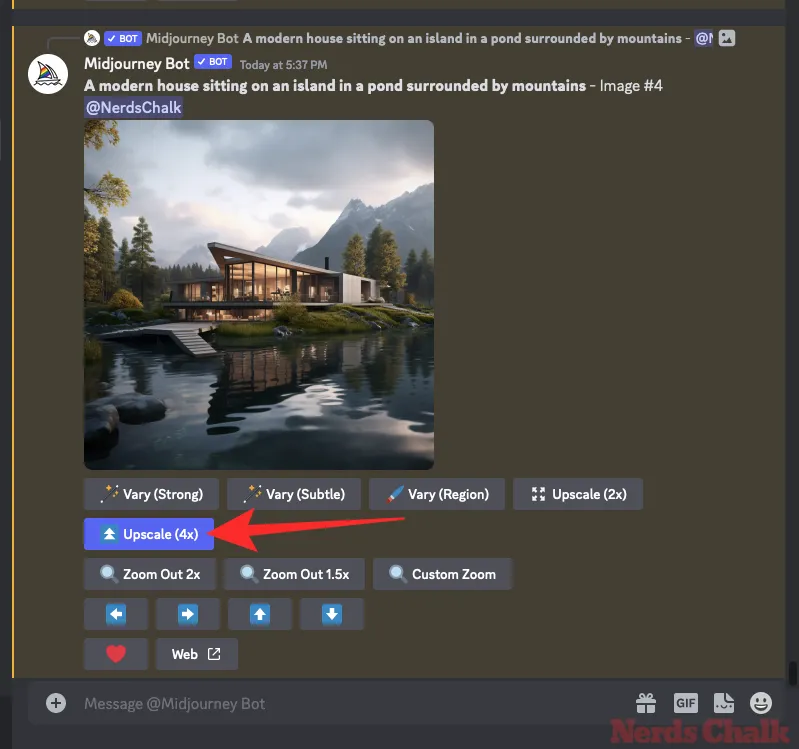
Niezależnie od wybranej opcji ekskluzywnej, Midjourney przetworzy teraz Twoją prośbę i rozpocznie skalowanie obrazu.
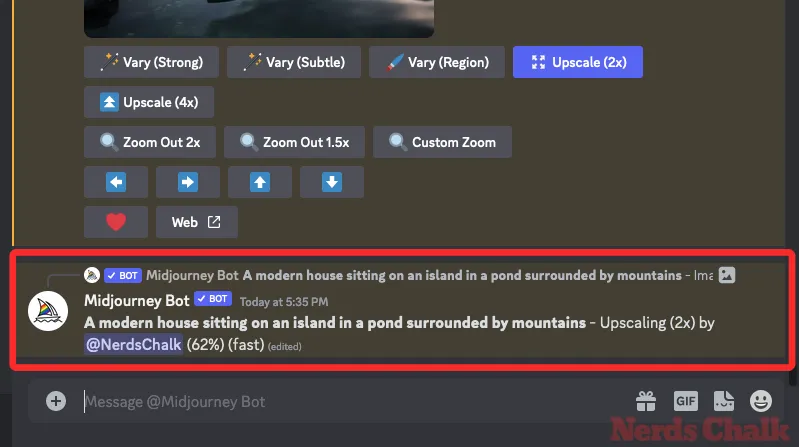
Po zakończeniu skalowania przeskalowany obraz powinien być widoczny na ekranie.
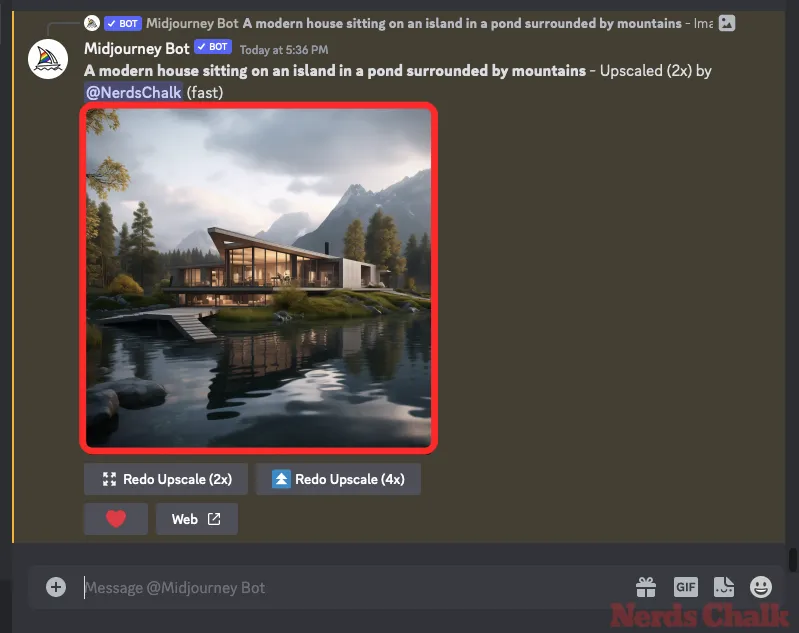
Aby rozwinąć ten obraz, kliknij go, a następnie kliknij Otwórz w przeglądarce .
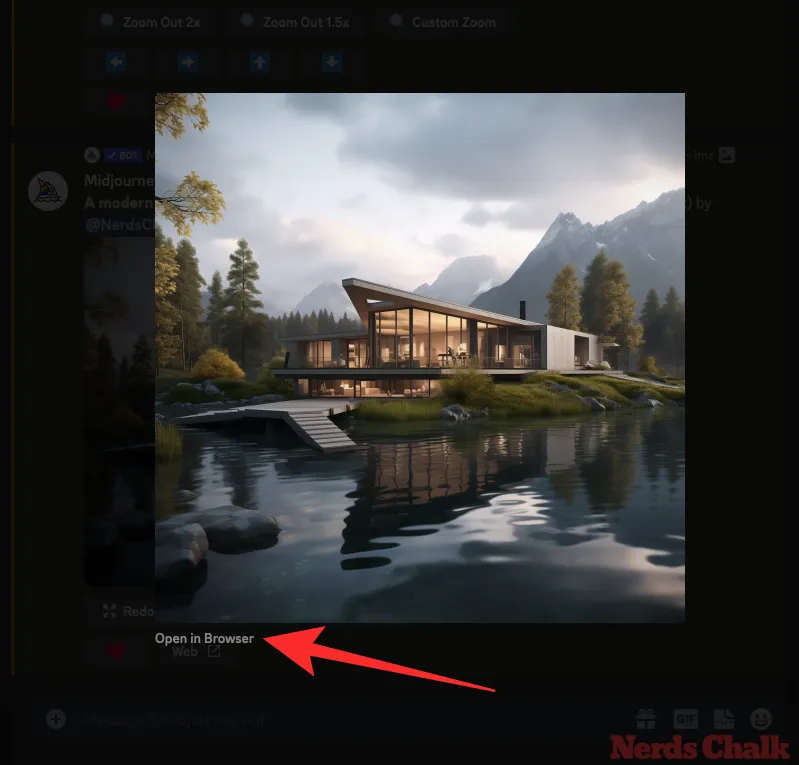
Przeskalowany obraz otworzy się teraz w nowej karcie, w której możesz powiększyć, aby sprawdzić szczegóły lub wady obrazu. Możesz także pobrać przeskalowany obraz, klikając tutaj prawym przyciskiem myszy i wybierając Zapisz obraz .
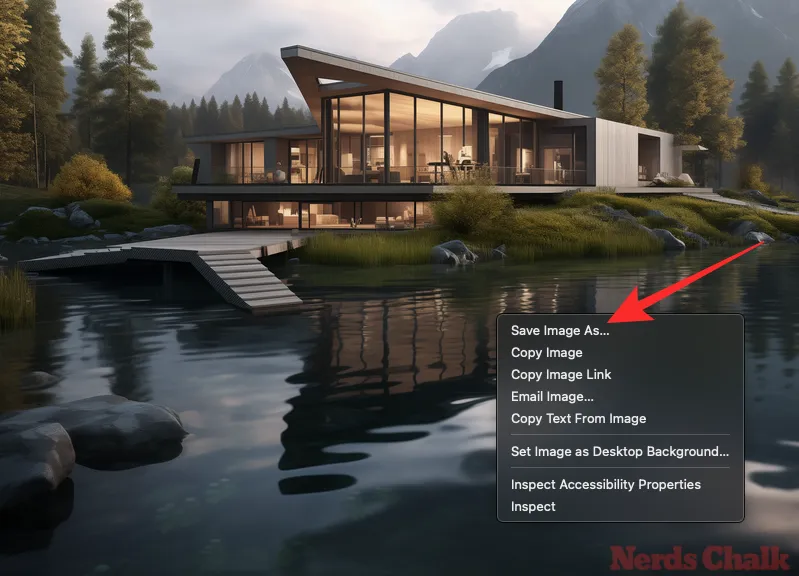
Jeżeli nie jesteś zadowolony z przeskalowanego obrazu, możesz powtórzyć skalowanie w tej samej lub innej skali, wracając do głównej karty Midjourney w przeglądarce. Z opcji pod przeskalowanym obrazem możesz wybrać dowolną z tych dwóch opcji – Ponów przeskalowanie (2x) lub Ponów przeskalowanie (4x) , aby zażądać w trakcie podróży nieznacznego ulepszenia przeskalowanego obrazu.
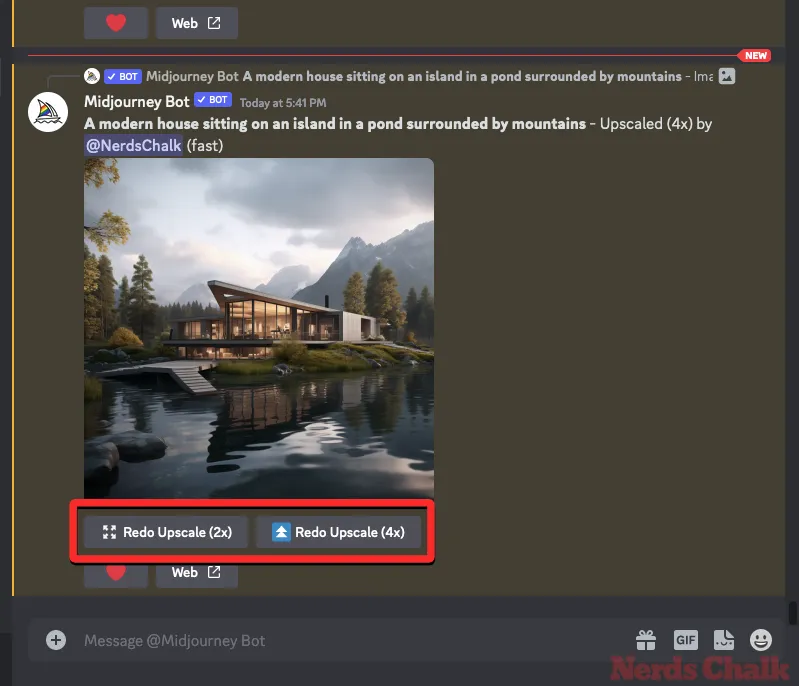
Powyższe opcje wyświetlą obrazy odpowiednio w rozdzielczości 2048 x 2048 pikseli i 4096 x 4096 pikseli, a nie więcej. Ponowne skalowanie tego samego obrazu nie zwiększa jego rozmiaru, czynność ta spowoduje jedynie ponowne przeskalowanie obrazu.
Ile czasu zajmuje Midjourney skalowanie obrazów do skali 2x i 4x?
Usługa Midjourney zużyje minuty procesora graficznego z Twojej subskrypcji, gdy wygenerujesz siatkę obrazów za pomocą podpowiedzi i przeskalujesz wygenerowany obraz. Regularne skalowanie, tj. tworzenie wersji obrazu o wymiarach 1024 x 1024 pikseli, może zająć mniej więcej minutę czasu procesora graficznego z konta Midjourney.
Czas potrzebny na dalsze skalowanie będzie znacznie dłuższy, dlatego należy pamiętać, że w ramach subskrypcji pozostała wystarczająca liczba minut GPU, aby skorzystać z opcji Upscale (2x) lub Upscale (4x).
Midjourney wyjaśnia, że opcja Upscale (2x) powinna zająć mniej więcej dwa razy dłużej niż wygenerowanie początkowej siatki obrazu, czyli co najmniej 2 minuty czasu GPU . Z drugiej strony opcja Upscale (4x) zajęłaby mniej więcej sześć razy dłużej niż wygenerowanie początkowej siatki obrazu, tj. co najmniej 6 minut GPU .
Powyższe wyliczenie należy uwzględnić w przypadku korzystania z opcji Upscale przy włączonym Trybie Szybkim. Dokumentacja Midjourney stwierdza, że nowe opcje Upscale (2x) i Upscale (4x) są obecnie dostępne tylko w trybie szybkim.
Jednak firma umożliwiła korzystanie z tych ekskluzywnych opcji również w trybie relaksu, ale przez ograniczony okres, zgodnie z informacją w tej wiadomości Discord . Opcje te będą dostępne tylko tymczasowo, o ile serwery Midjourney wytrzymają obciążenie, ale może się to wkrótce zmienić.
Od 21 października 2023 r. można korzystać z opcji Upscale (2x) i Upscale (4x) bez zużywania minut GPU, włączając tryb Relaks. Możesz włączyć tryb relaksu na swoim koncie Midjourney, wpisując /relaxi klikając opcję /relax na serwerze Discord Midjourney. Więcej informacji na temat trybu Relaks znajdziesz w poście poniżej.
▶︎ Objaśnienie trybów podróży: Czym są tryby szybki, relaks i turbo w trakcie podróży?
Co się stanie, jeśli użyjesz opcji 2x i 4x upscale w trakcie podróży (porównania)?
Gdy użyjesz nowych opcji Upscale, Midjourney będzie starał się zachować szczegóły nowych obrazów jak najbliżej oryginalnego obrazu. Skalowanie w górę jest bardzo subtelne i nie naprawi usterek ani problemów z oryginalnym obrazem.
Jeśli użyjesz opcji Upscale (2x), rozmiar obrazu zmieni się z 1024 x 1024 pikseli na 2048 x 2048 pikseli. Podobnie, jeśli użyjesz opcji Upscale (4x), rozmiar oryginalnego obrazu zostanie zmodyfikowany z 1024 x 1024 pikseli do 4096 x 4096 pikseli.
Przypadek 1: Nowoczesny dom
Oryginalny podpowiedź: Nowoczesny dom położony na wyspie na stawie otoczonym górami
W tym przykładzie Midjourney dobrze radzi sobie z zachowaniem szczegółów oryginalnego obrazu podczas generowania wersji przeskalowanych 2x i 4x. W podwyższonych obrazach uwydatniono ogólne szczegóły domu, jego odbicia na powierzchni wody i góry w tle.
Przypadek 2: Terrarium ze szklanym słojem
Oryginalna zachęta: Terrarium ze szklanym słojem wypełnione wieloma roślinami kwitnącymi – bez sztucznego oświetlenia
W ulepszonych wersjach wszystkie aspekty oryginalnego obrazu zostały dobrze zachowane. Po powiększeniu szklanego słoika możesz zauważyć dziwne artefakty, ale otaczające go szczegóły pozostają nienaruszone.
Przypadek 3: Skomplikowana architektura Mogołów
Oryginalny podpowiedź: zdjęcie Karen Knorr przedstawiające pokój w architekturze Mogołów ze skomplikowanymi detalami – bez ptaków
W większości przypadków przeskalowane wersje oryginalnego obrazu zostały przeskalowane w identyczny sposób. Możesz jednak zauważyć pewne różnice w drobnych, skomplikowanych wzorach wypisanych na ścianach powyżej, porównując wersje 2x i 4x.
Przypadek 4: Kanał Grande
Oryginalny podpowiedź: żywy obraz przedstawiający kanał Grande w Wenecji
Upscale 2x i 4x najlepiej sprawdzają się przy odtwarzaniu obrazów, które nie są realistyczne, jak w tym przypadku. Będąc obrazem, Midjourney zwiększył szczegółowość różnych elementów Canal Grande, gondoli i otaczających je budynków.
Przypadek 5: Mozaika
Oryginalny monit: mozaika::5 ujście::2
Ulepszone wersje tej mozaikowej grafiki uwydatniają szczegóły poszczególnych płytek, a także znacząco definiują zarys konia i kobiety.
To wszystko, co musisz wiedzieć o korzystaniu z opcji ekskluzywnego 2x i 4x w Midjourney.



Dodaj komentarz